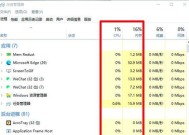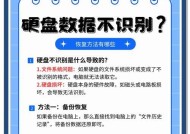wdse移动硬盘无法识别的解决方法是什么?
- 科技资讯
- 2025-04-14
- 85
- 更新:2025-04-09 01:48:10
当您遇到WDSE(WesternDigitalElementsSE)移动硬盘无法被计算机识别的问题时,可能会感到非常沮丧。不过,不必担心,本文将为你提供一系列实用的解决方法,帮助你快速解决WDSE移动硬盘无法识别的问题。
1.检查物理连接
在处理任何技术问题时,首先应该检查的是最基础的问题。确保WDSE移动硬盘连接到电脑的USB端口是牢固的。如果可能,尝试将硬盘连接到其他USB端口,或使用另一根USB数据线。确认硬盘上的电源指示灯是否亮起,这可以告诉你硬盘是否接收到足够的电力。

2.检查设备管理器
打开你的电脑设备管理器,查看是否有任何未知的设备或带有黄色感叹号的设备。如果发现WDSE移动硬盘,尝试更新驱动程序或者右键选择“卸载设备”后再重新插拔,电脑通常会自动重新识别设备。
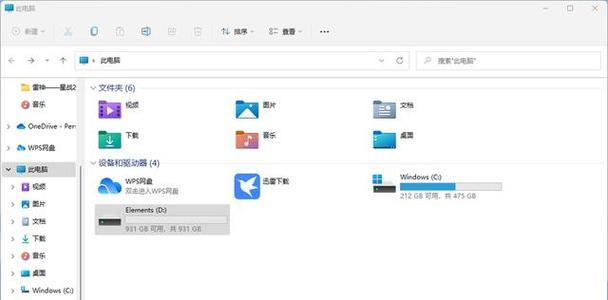
3.磁盘管理工具检查
在Windows系统中,打开“磁盘管理”工具(可以通过在开始菜单搜索“磁盘管理”打开),查看是否能够看到WDSE移动硬盘。如果磁盘管理工具中能识别到硬盘,但显示为未分配空间,你需要右键选择初始化或格式化硬盘。但如果硬盘上有数据,这将会导致数据丢失,请谨慎操作。
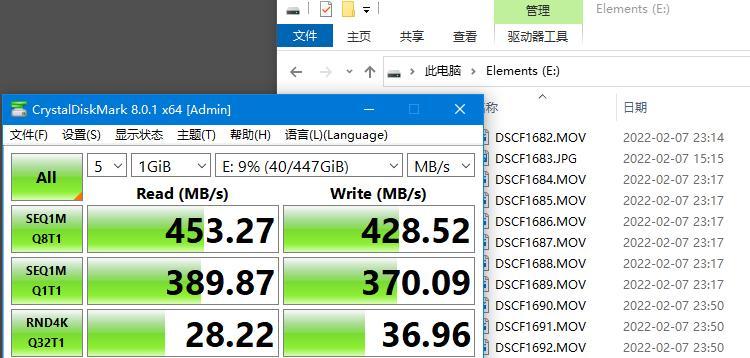
4.检查硬盘供电
WDSE移动硬盘可能需要外部电源适配器供电。确保适配器和电源线连接正确,并且供电稳定。有时候电源问题会导致硬盘无法正常工作。
5.使用第三方软件
有些第三方软件可以帮助识别硬盘问题。可以使用“CrystalDiskInfo”来检查硬盘的状态。如果软件报告硬盘出现错误,可能需要进行更深层次的检查或者寻求专业帮助。
6.尝试在另一台电脑上使用
将WDSE移动硬盘连接到另一台电脑上尝试是否能够被识别。如果在其他电脑上能够正常工作,问题可能与你的电脑配置或系统有关。
7.检查硬盘是否有坏道
硬盘可能存在物理损坏或坏道,这可以通过一些硬盘检测工具进行检查。如果发现坏道,需要备份硬盘上的数据,并考虑修复或更换硬盘。
8.恢复系统到一个早先的状态
如果硬盘是在近期突然无法识别的,可能是因为系统更新或软件更改引起的。在这种情况下,尝试使用系统还原功能,恢复到硬盘可以正常识别的较早时间点。
9.检查BIOS设置
重启电脑并进入BIOS设置,查看BIOS是否能够检测到移动硬盘。在BIOS中关闭安全启动或调整USB设置,有时候可以解决识别问题。
10.联系制造商支持
如果以上步骤都无法解决问题,可能需要联系WDSE制造商的技术支持部门。他们可以提供更专业的指导或建议,必要时可协助维修或更换硬盘。
结语
WDSE移动硬盘无法识别的问题可能由多种因素造成。通过上述步骤,大多数情况下,你可以找到问题的根源并解决它。保持耐心,一步步排查,通常都能找到合理的解决方案。如果自行解决困难,记得及时联系专业技术人员或制造商支持,以避免数据丢失的风险。